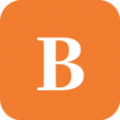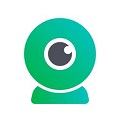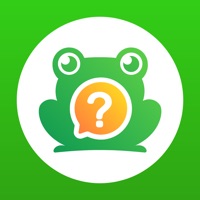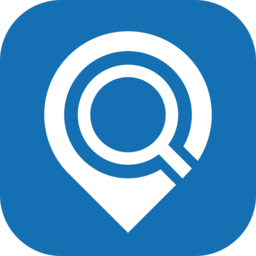Win10家庭版局域网如何共享文件 win10家庭版局域网中共享文件的方法
时间:2022-06-02
Win10家庭版局域网如何共享文件?win10家庭版局域网中共享文件对于新手用户是比较困难的,下面就是小编整理的win10家庭版局域网中共享文件的方法,快来看看吧!
win10家庭版局域网中共享文件的方法
1、首先,点击桌面右下角的“网络图标”,菜单栏选择“打开网络和Internet”设置”。
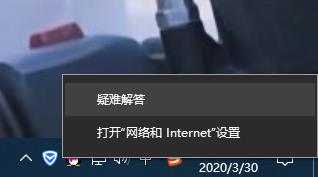
2、在更改网络设置下方点击“共享选项”进入。

3、点击“启用网络发现”和“启用文件和打印机共享”下一步。
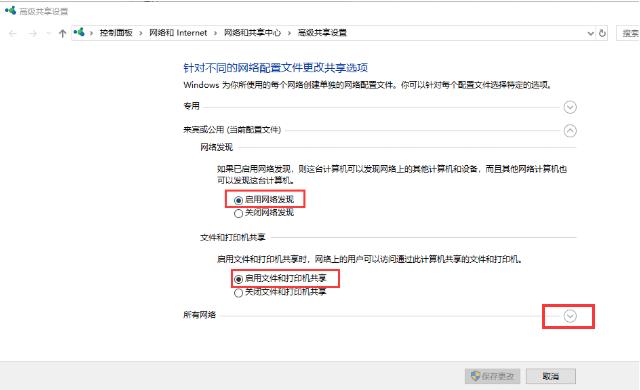
4、点击“启用共享以便可以访问网络的用户可以读取和写入公用文件实中的文件”和“使用128位加密帮助保护文件共享连接”及“有密码保护的共享”选项,点击“保存更改”按钮。
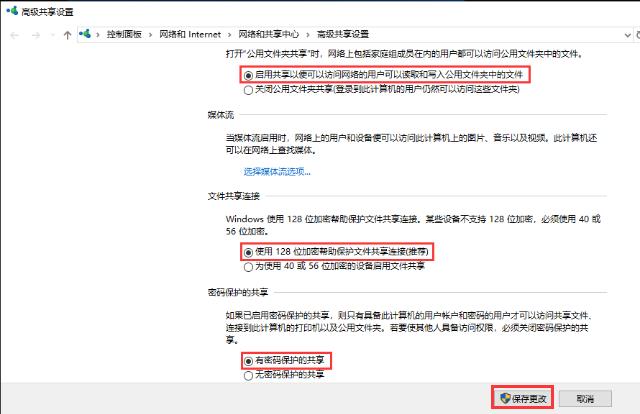
5、右键点击需要共享的文件,菜单栏选择“共享”点击“特定用户”。
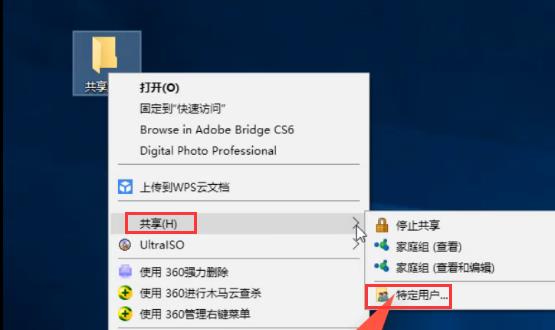
6、在打开的文件共享窗口的框框中点旁边的倒三角,选择“Everyone”点击“共享”即可。
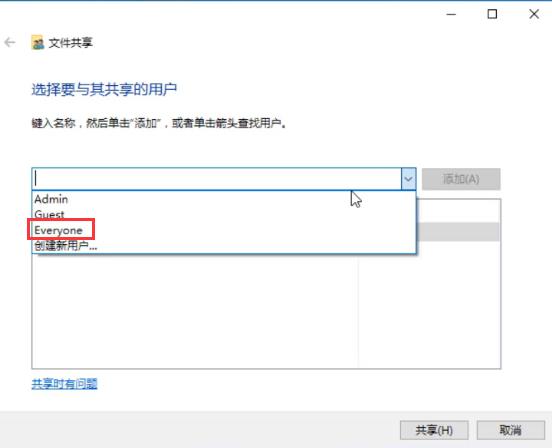
以上就是小编为大家带来的软件教程了!更过好玩的游戏请关注:11ba游戏下载站你想要的,想不到的我们都应有尽有!
相关阅读
更多
- 跨越山海:探索其背后的深意 01.27
- X女特工刀锋队:神秘党派背后的女性战斗力量 01.27
- 最佳生肖:三天三夜闯险关 01.25
- 建行龙卡:这款银行卡到底有哪些功能和权益家喻户 01.24
- 魔兽世界玩家必看:部落暗月岛的神秘位置 01.23
- FM2010足球经理1030补丁更新内容详解 01.20
- 高A的含义是什么 01.20
- 探索城市文化脉络:十大必参与的特色文化活动 12.05
- 为什么wymfw.com网站打不开了? 12.05
- 中央解决江苏养老金误算问题的时间表 12.05
- 临沂电视台新闻综合频道在线直播观看指南 12.05
- 辰巳年具体年份查询及解释 12.04